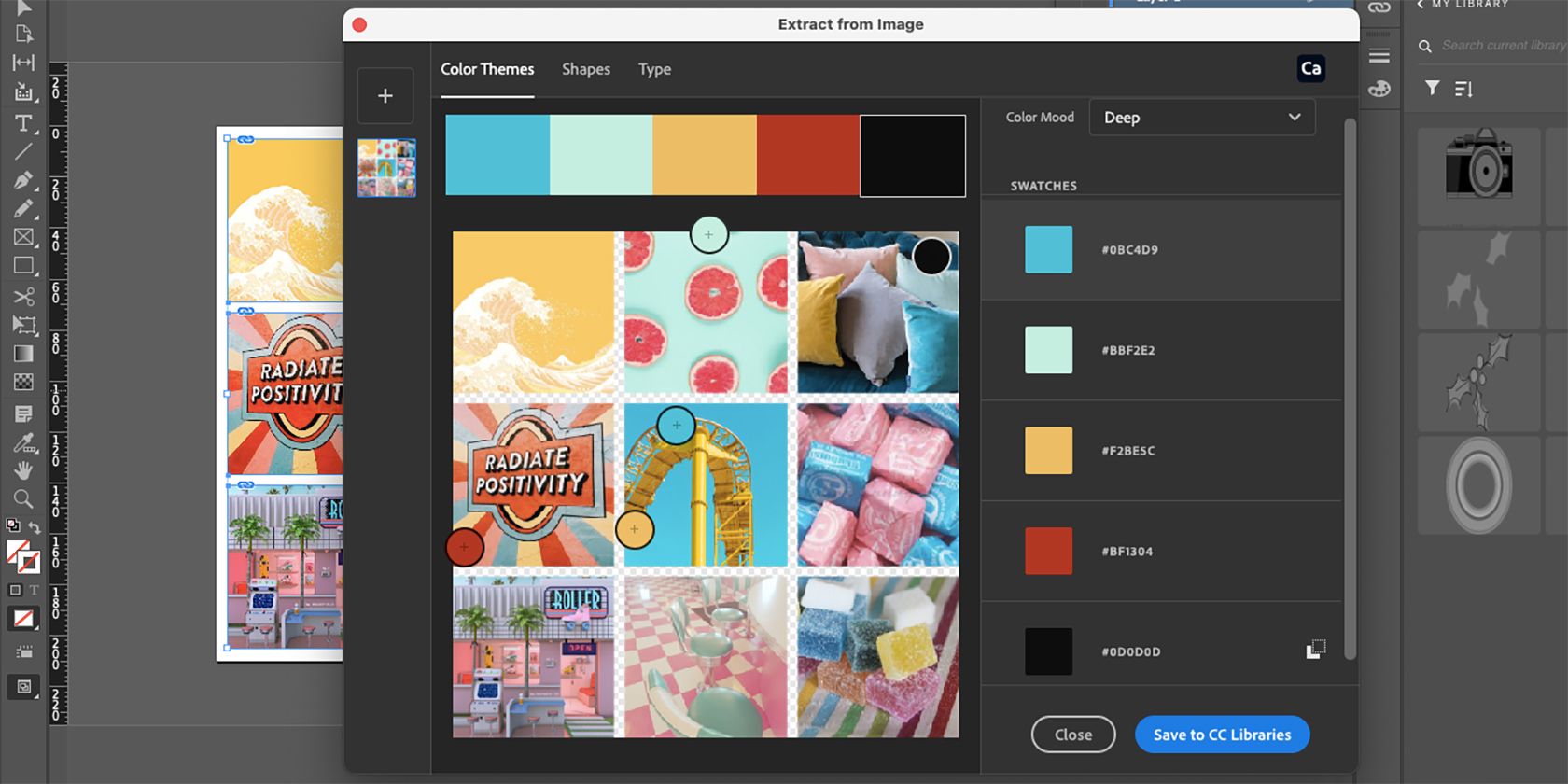یک پالت رنگ سفارشی در Adobe InDesign ایجاد کنید و از آن در سیستم Adobe CC استفاده کنید.
هنگامی که برای شروع طراحی در InDesign آماده هستید، ممکن است رنگ های برند خود را از قبل تنظیم کرده باشید. اما اگر این کار را نکنید – یا اگر فقط برای سرگرمی یک طرح میسازید – یک راه عالی و آسان برای ایجاد یک پالت رنگ جامع مستقیماً در Adobe InDesign وجود دارد.
هنگامی که یک پالت رنگ ایجاد کردید، می توانید آن را در کتابخانه های Adobe CC ذخیره کنید تا در سایر برنامه های Adobe به آن دسترسی داشته باشید.
1. چگونه رنگ های خود را آماده کنید
ما قصد داریم یک تابلوی خلق و خوی برای طرح رنگ خود ایجاد کنیم. ابتدا باید مجموعه ای از تصاویر را پیدا کنید. با استفاده از سایتی مانند Unsplash یا سایت عکاسی استوک دیگری، چندین تصویر را جمع آوری کنید که از رنگ های مورد علاقه شما استفاده می کند.
به حالتی که رنگها پیشنهاد میکنند فکر کنید و بگذارید بر انتخاب شما تأثیر بگذارد. به عنوان مثال، اگر می خواهید یک حس غریب برای طراحی خود داشته باشید، عکس هایی با رنگ های پاستلی و صورتی روشن انتخاب کنید. برای دسترسی آسان، عکس های دانلود شده خود را در یک پوشه اختصاصی ذخیره کنید.
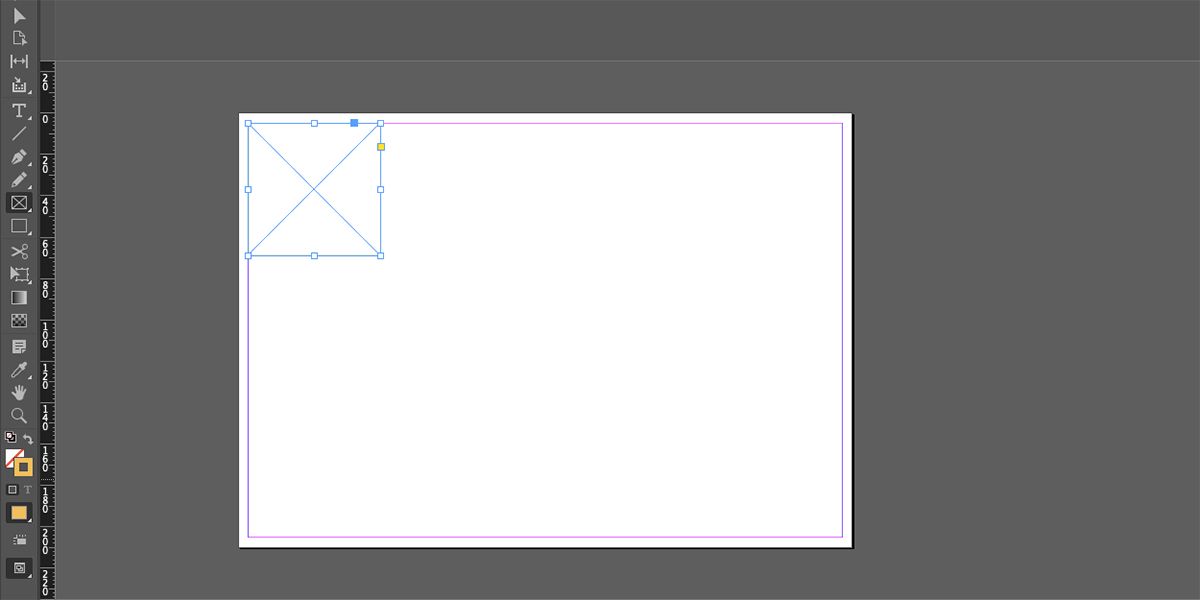
InDesign را باز کنید و یک سند جدید باز کنید. هر اندازه ای می تواند باشد. ابزار Rectangle Frame Tool (F) را انتخاب کنید و یک قاب مربعی کوچک در گوشه سمت چپ بالای تخته هنری خود بکشید. هنگام کشیدن کادر، Shift را نگه دارید تا مربع باقی بماند.
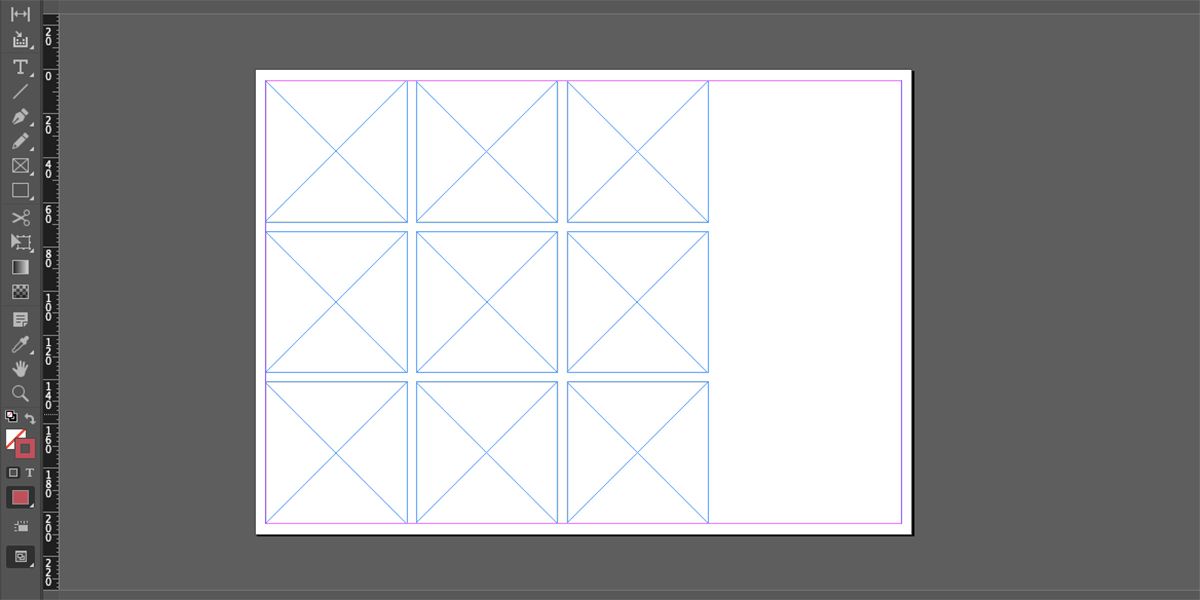
فریم خود را با نگه داشتن Alt در حین کلیک کردن و کشیدن فریم کپی کنید. قاب جدید خود را با یک شکاف کوچک در کنار قاب اصلی ردیف کنید. فریم ها را کپی کنید تا زمانی که به ازای هر تصویری که دانلود کرده اید یک فریم داشته باشید.
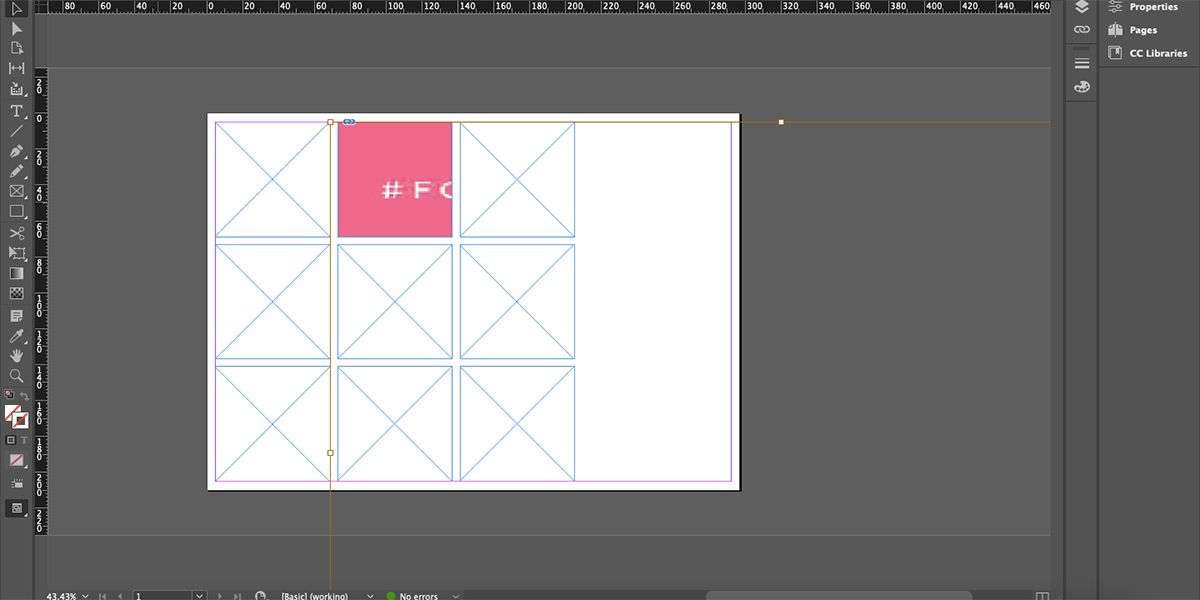
برای افزودن تصاویر به فریم ها، یک فریم را انتخاب کنید و Alt + D (Mac) یا Option + D (ویندوز) را فشار دهید تا کادر محاوره ای Place باز شود. در کادر محاوره ای، به تصاویر دانلود شده خود بروید و یکی را انتخاب کنید، سپس Open را انتخاب کنید. تصویر در کادر قرار می گیرد، اما در اندازه کامل و توسط کادر برش داده می شود.
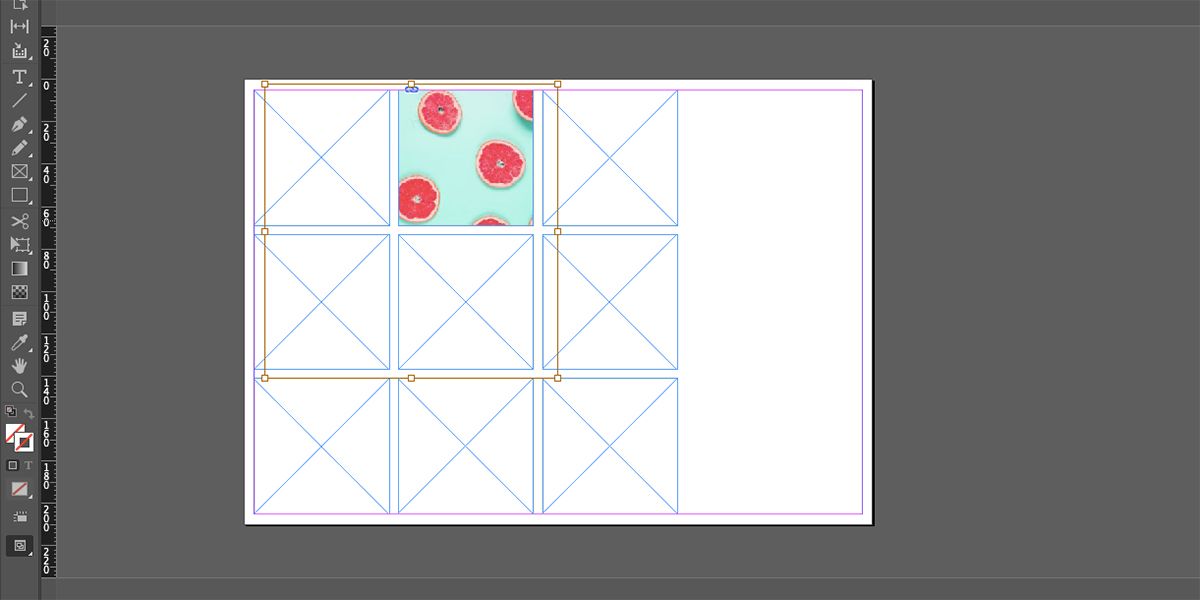
برای تغییر اندازه تصویر به تناسب کادر، کلیک راست کرده و گزینه Fitting > Fit Frame Proportionally را انتخاب کنید. برای جابجایی تصویر در اطراف کادر، دوبار کلیک کنید تا زمانی که یک قاب نارنجی تیره در جایی که حاشیه تصویر شما قرار دارد ظاهر شود، سپس بکشید.
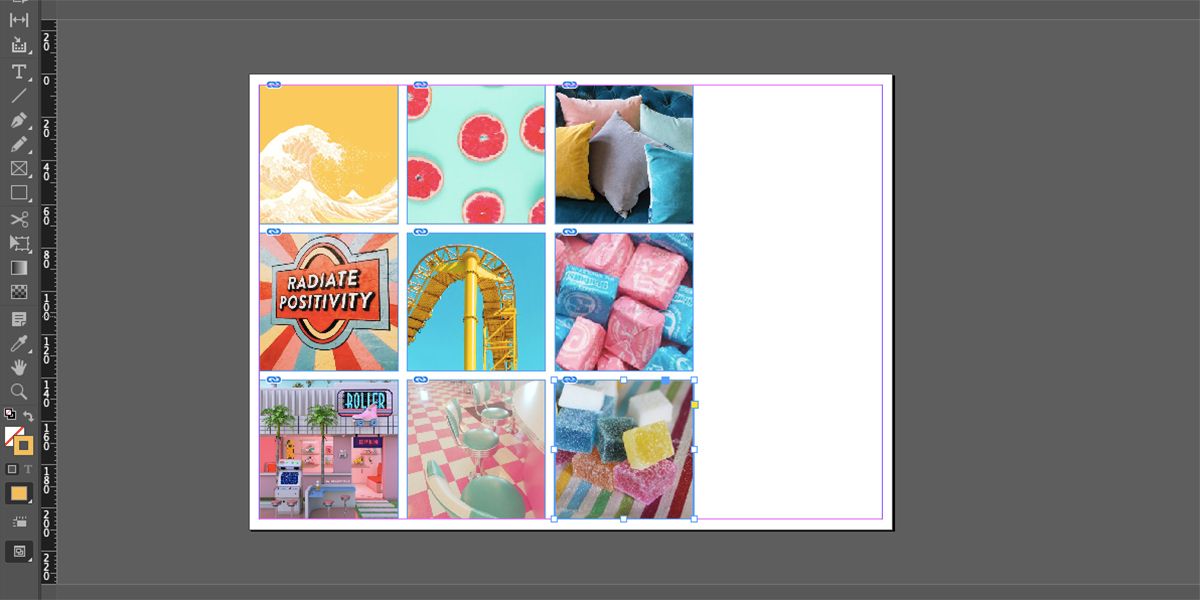
بقیه فریم های خود را با مجموعه تصاویر رنگی خود پر کنید.
اگر فقط یک تصویر پیدا کردید که میخواهید از آن برای الهام گرفتن از رنگ استفاده کنید، هنوز هم میتوانید یک پالت رنگی را به جای یک مجموعه کامل بسازید. فقط یک قاب بزرگ بسازید و تصویر را به همین ترتیب در قاب قرار دهید.
2. چگونه یک پالت رنگ در ایندیزاین بسازیم
کلیک کنید و نشانگر خود را روی همه تصاویر بکشید تا آنها را به عنوان یک گروه انتخاب کنید. اگر فقط یک تصویر دارید، روی آن کلیک کنید تا آن را انتخاب کنید. هنگامی که تصویر یا تصاویر شما انتخاب شد، در جایی از ناحیه انتخاب شده راست کلیک کرده و Extract from Image > Color Themes را انتخاب کنید.
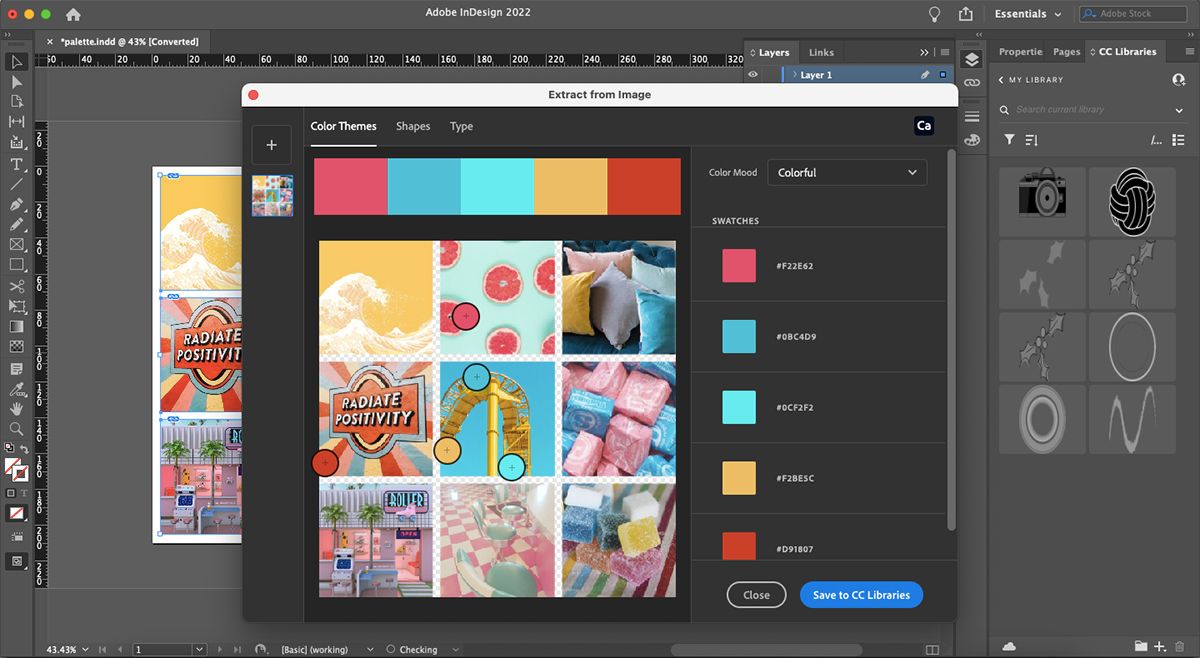
با این کار پنجره ای باز می شود که در آن می توانید پالت رنگ را ایجاد کنید. پنجره انتخاب تصویر شما، پنج نمونه رنگ در امتداد بالا، و پنج دایره قطره چشمی منطبق را نشان می دهد که آن رنگ ها از آنجا تهیه شده اند. این لوازم پیش فرض خودکار Adobe بر اساس رنگ های تصویر است. نمونه های رنگی نیز در کناره به همراه کد HEX هر رنگ نشان داده می شوند.
با استفاده از کدهای نمونه رنگ HEX، می توانید رنگ ها را به برنامه های دیگری مانند Photoshop یا Illustrator بکشید. تفاوت های بین InDesign و Illustrator را مشاهده کنید که باید برای طراحی های خود از آنها استفاده کنید.
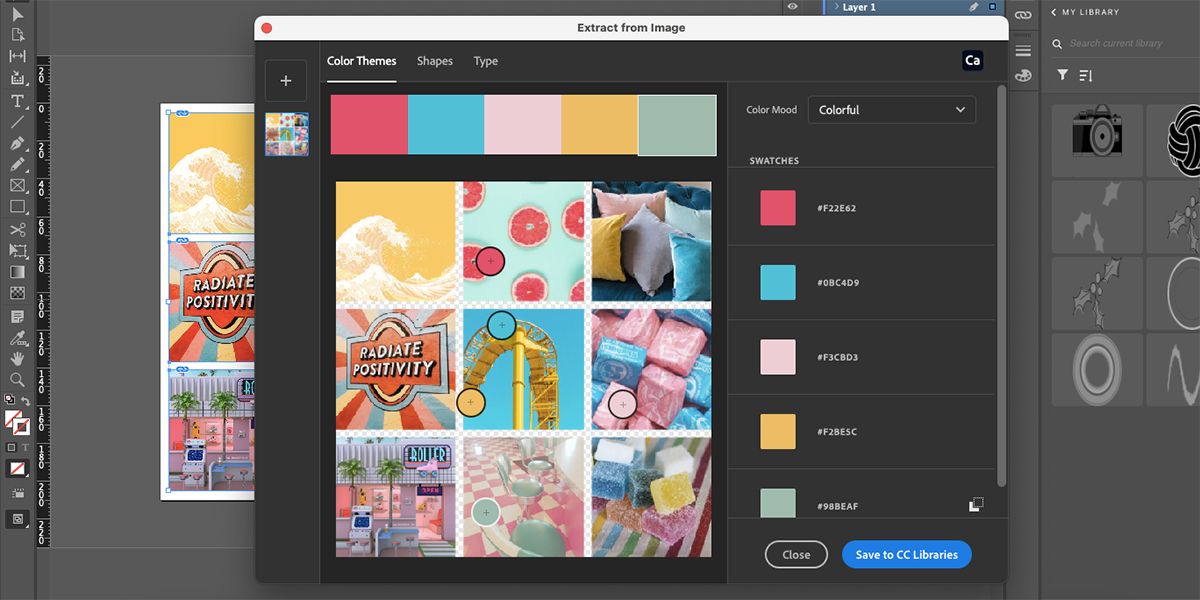
شما می توانید نمونه های انتخاب شده را به دو صورت تغییر دهید. ابتدا می توانید روی هر یک از دایره های قطره چکان کلیک کرده و به قسمت دیگری از تصویر بکشید. اگر از سه یا چهار رنگ راضی هستید اما می خواهید یک یا دو رنگ را کمی تغییر دهید، این ممکن است مفید باشد. با حرکت قطره چکان، نمونه های رنگی به روز می شوند.
راه دوم برای تغییر نتایج پالت رنگ خودکار، کلیک کردن روی منوی کشویی Color Mood است. در زیر منوی کشویی شش گزینه وجود دارد: رنگارنگ (پیشفرض)، روشن، بیصدا، عمیق، تاریک و هیچ.
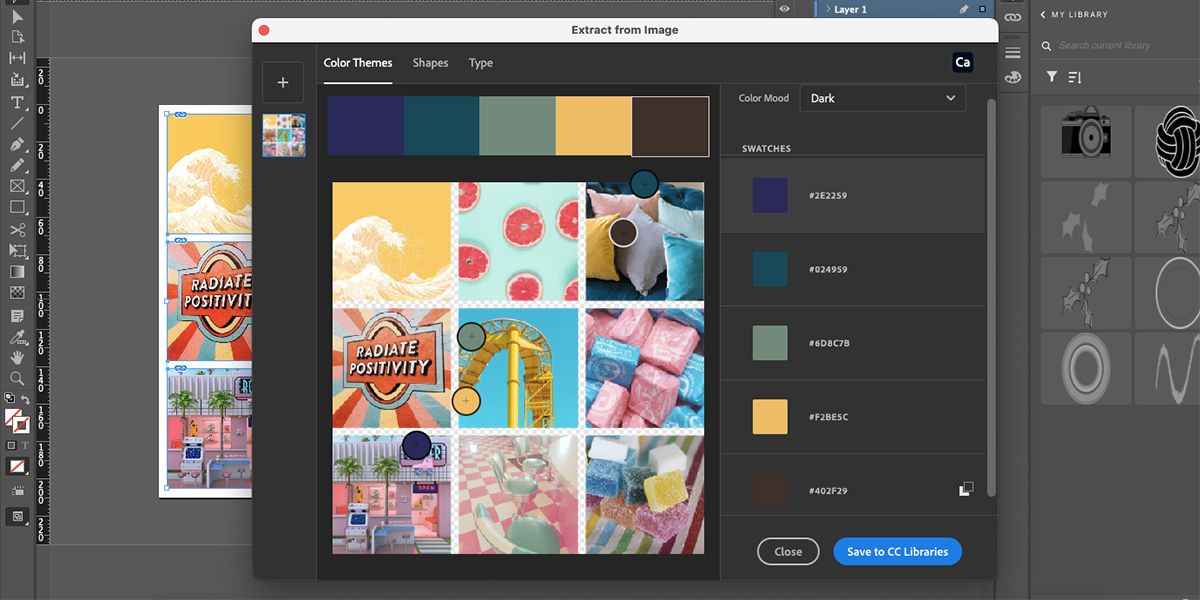
تغییر حالت رنگ به طور پیشفرض به رنگها و سایههایی خواهد بود که به آن سبک از عکس شما نسبت داده میشود. با تغییر این حالت، می توانید از همان عکس یا تابلوی حالت استفاده کنید و پالت های رنگی بسیار متفاوتی ایجاد کنید. سپس همچنان میتوانید انتخابهای رنگی را در انتخابهای جدید Color Mood جابهجا کنید.
3. چگونه پالت رنگ خود را ذخیره و استفاده کنید
هنگامی که پالت رنگ خود را ایجاد کردید، احتمالاً می خواهید آن را برای استفاده در طرح های آینده ذخیره کنید. در پایین پنجره Extract from Image دکمه ای برای ذخیره پالت رنگ شما وجود دارد. اگر از رنگ ها راضی هستید، Save to CC Libraries را انتخاب کنید.
یک پاپ آپ کوچک می گوید Saved، اما باید به صورت دستی کادر محاوره ای Extract from Image را ببندید. تنها زمانی می توانید به پالت رنگ ذخیره شده خود دسترسی داشته باشید که به حساب کاربری Adobe خود وارد شوید و به اینترنت متصل شوید. برای ذخیره پالت رنگ سفارشی خود به صورت محلی، باید این کار را به صورت دستی با کدهای HEX انجام دهید که کمی وقت گیرتر است.
در حالی که این آموزش از InDesign استفاده می کند، می توانید پالت های رنگی را به روش های مشابه با استفاده از فتوشاپ و همچنین یکی دیگر از تکنیک های پالت رنگ خودکار در ایلاستریتور ایجاد کنید.
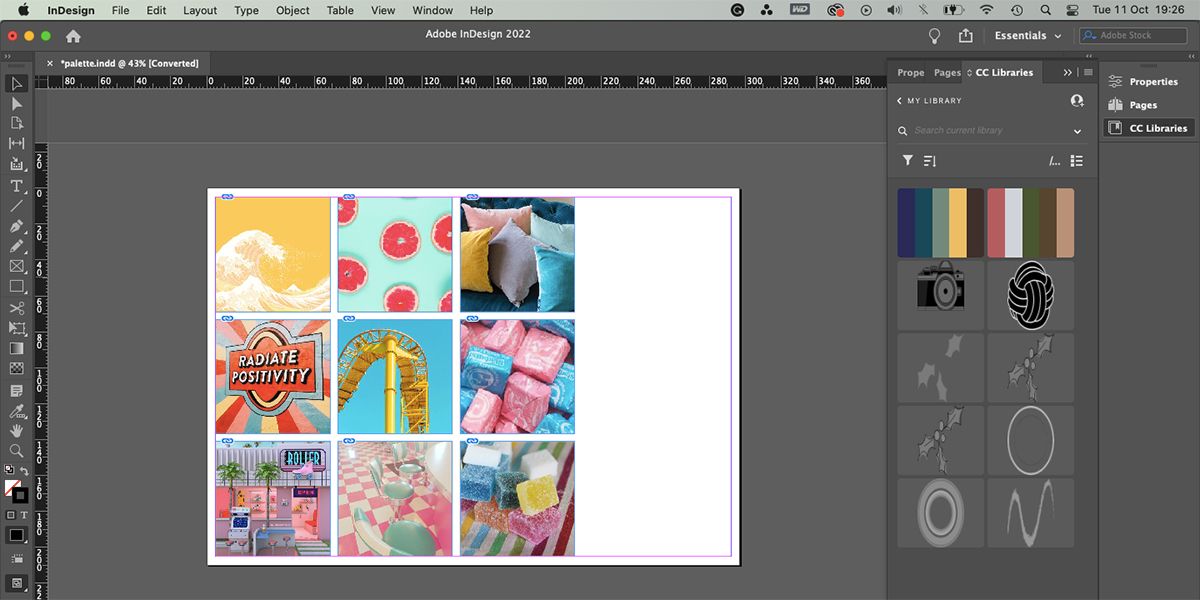
برای باز کردن کتابخانه ها به Window > CC Libraries بروید. این فرآیند در سایر برنامه های Adobe مشابه یا مشابه خواهد بود. کتابخانههای CC ممکن است بردارها، رنگها یا چیزهای دیگری را که شما بهصورت سفارشی طراحی و ذخیره کردهاید ذخیره کند. پالت رنگ تازه ذخیره شده خود را در پنجره کتابخانه ها خواهید دید.
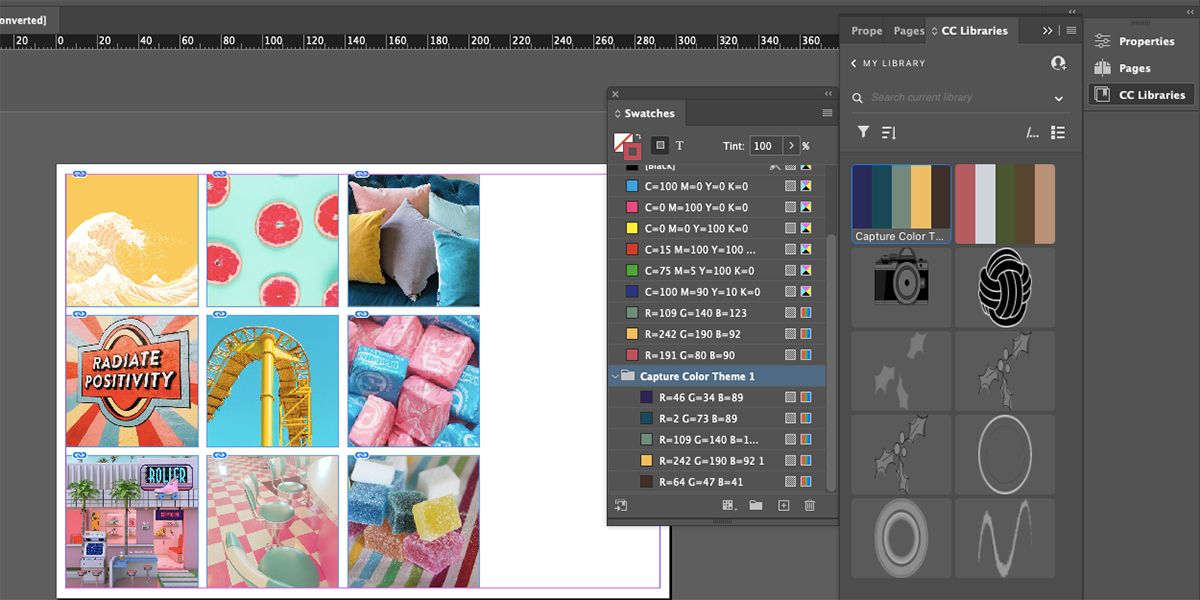
برای افزودن رنگی از پالت کتابخانه خود به نمونه های رنگی InDesign، روی نوار رنگ عمودی رنگ مورد نظر خود کلیک راست کرده و Add color to swatches را انتخاب کنید. این کار تنها رنگ فردی را به نمونههای شما اضافه میکند، اما میتوانید با انتخاب افزودن تم به نمونهها، کل پالت رنگ را به نمونههایتان اضافه کنید.
Swatches را در Window > Swatches باز کنید، سپس رنگ انتخابی خود را انتخاب کنید. نمونه رنگ پیش زمینه در نوار ابزار به رنگ انتخاب شده تغییر می کند. از رنگ همانطور که برای هر عنصر طراحی استفاده می کنید استفاده کنید – با آن بکشید، با آن پر کنید یا آن را به یک گرادیان اضافه کنید. برای تغییر روی رنگ دیگری در کتابخانه ها دوبار کلیک کنید.
از آنجایی که این پالت در سیستم Adobe CC ذخیره میشود، میتوانید برای تمام نیازهای طراحی خود، از جمله برنامههای Adobe در iPad یا تبلت، به آن دسترسی داشته باشید. اگر از iPad برای کارهای طراحی استفاده می کنید، می توانید یک پالت رنگی نیز از تصاویر در Procreate ایجاد کنید.
طرح های رنگی InDesign خود را سفارشی کنید
ایجاد پالت های رنگی بومی در Adobe InDesign آسان است. شما می توانید پالت را ویرایش و تطبیق دهید تا با دستورالعمل های رنگی خود مطابقت بیشتری داشته باشد. یا می توانید کل حال و هوای طرح خود را با رنگ های مختلف تغییر دهید. ویژگی استخراج رنگ InDesign به شما امکان می دهد پالت رنگ سفارشی خود را در کل بسته نرم افزاری Adobe ایجاد و استفاده کنید.
رنگ آمیزی هرگز به این آسانی نبوده است.